数式の入っているセルを自動で塗りつぶす「条件付き書式」【エクセル】
エクセル帳簿でよく使っていた、「数式の入っているセル」を自動的に塗りつぶす小技、「isformula()」という関数を使う方法を紹介します。
これで、間違って数式の入ったセルに入力してしまったり、行を下にコピーしたときに数式のコピー忘れがなくなります。
手順:条件付き書式 ISFORMULA関数を使う
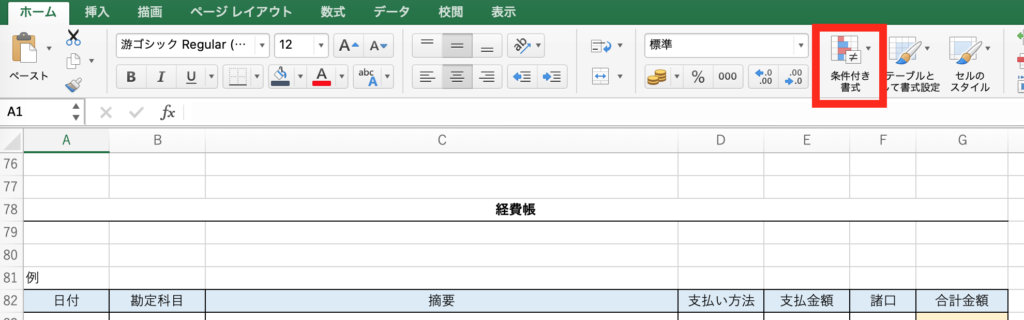
右上の「条件付き書式」を選択、
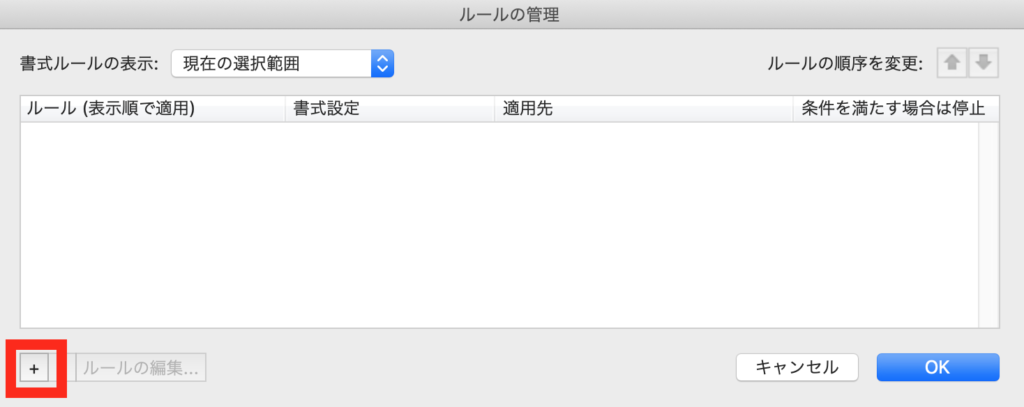
「+」を押します。
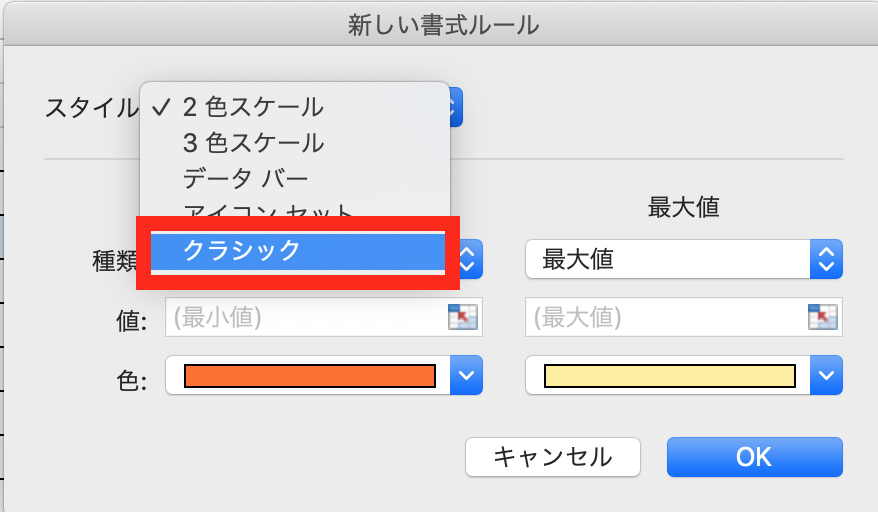
「スタイル」を「クラシック」にします。
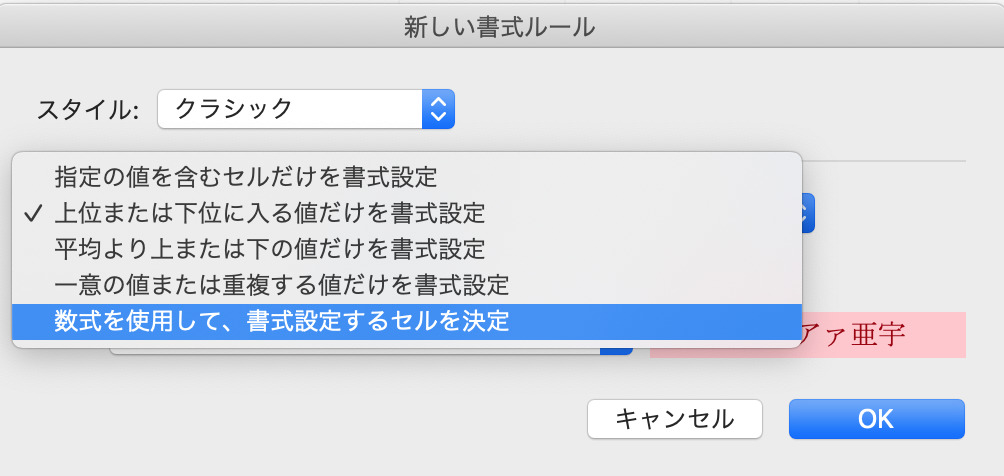
「数式を使用して、書式設定するセルを決定」を選び、
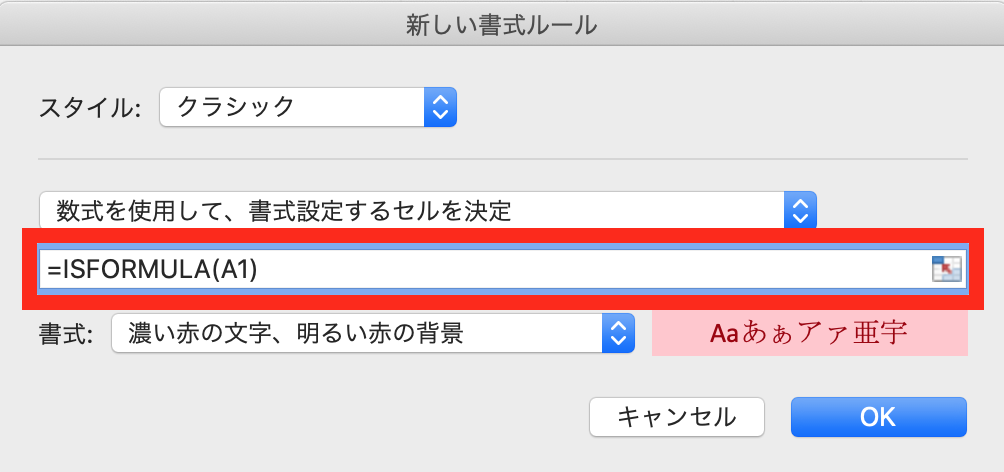
「=ISFORMULA(A1)」と入力、
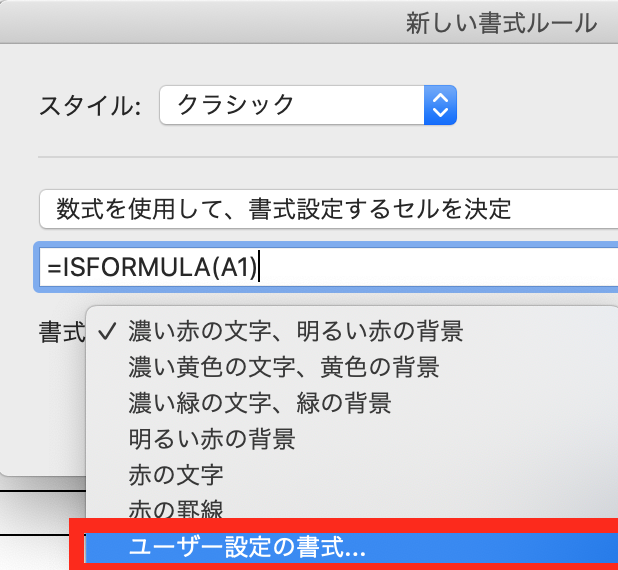
書式「ユーザー設定の書式…」を選んで、
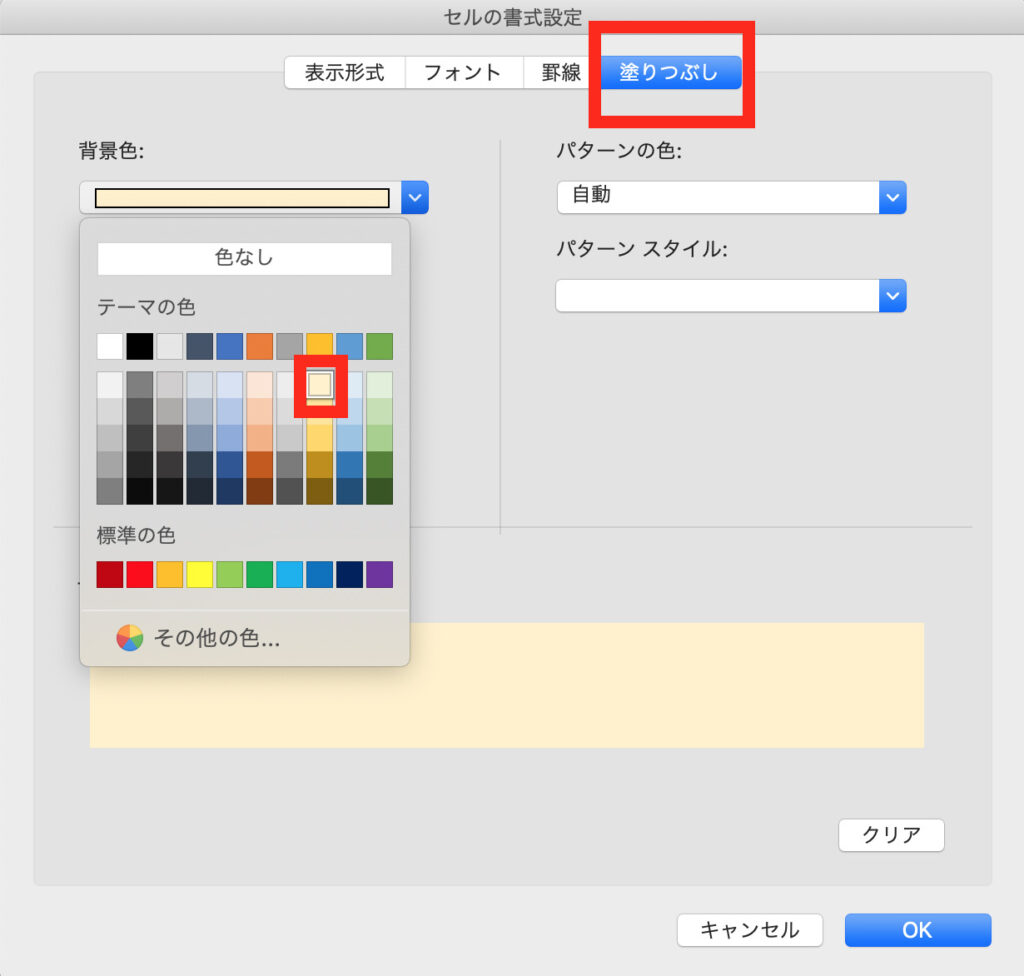
「塗りつぶし」タブで薄いオレンジ(好きな色)を選択、
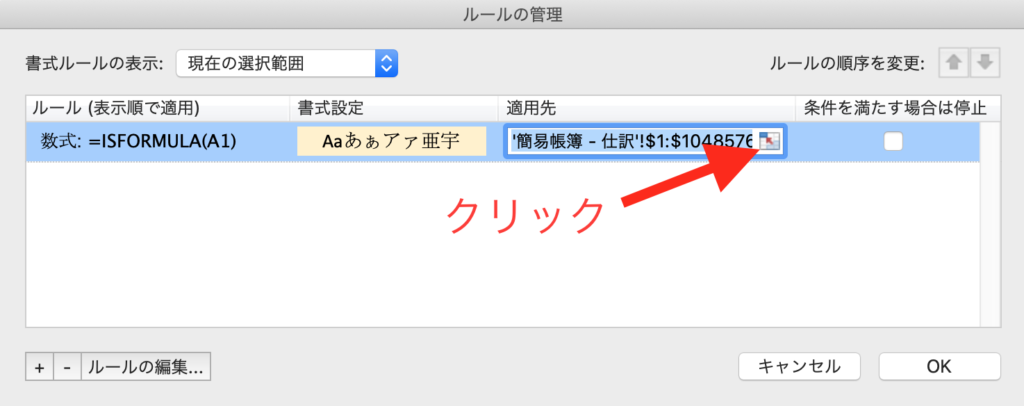
適用先の右端をクリック、
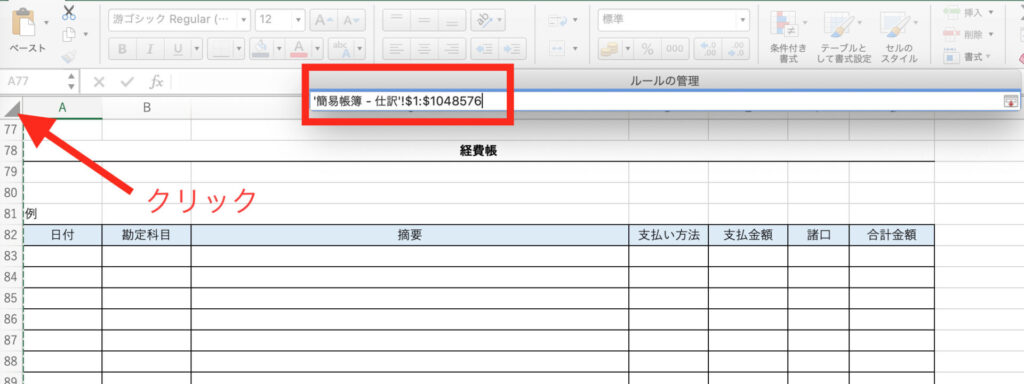
表の左上端をクリックして、表全体を選択した状態にします。
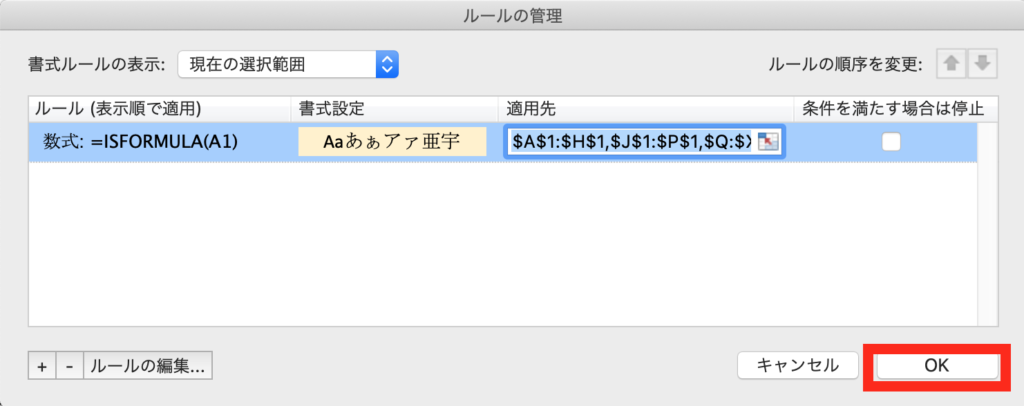
最後に「OK」を押してあげると、
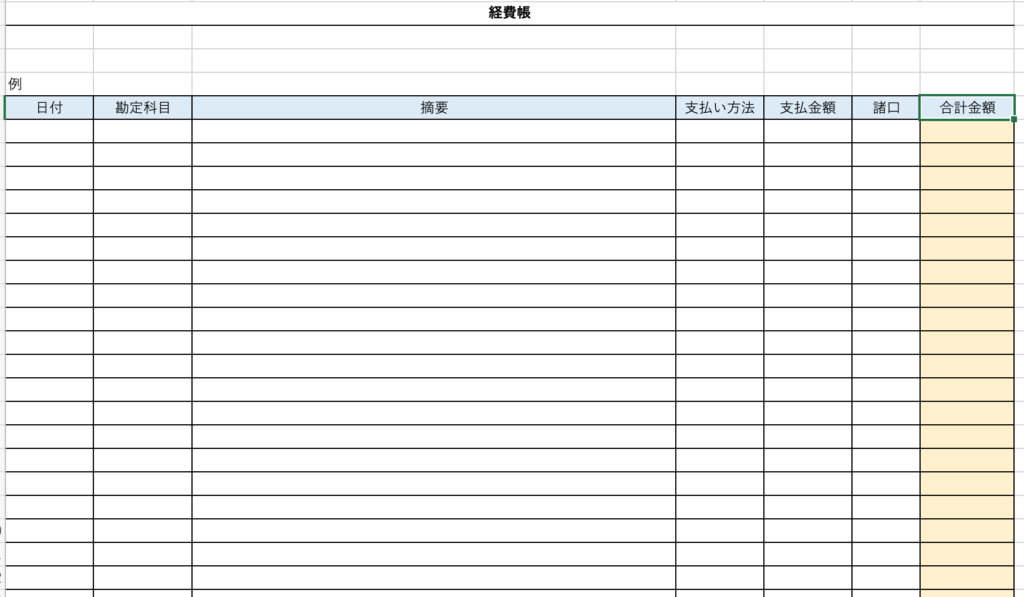
数式の入っているところだけ、オレンジになります。
参考サイト
数式のある場所に色を付ける「ISFORMULA関数」と、編集できないように保護する「ロック」 – 事務作業の省力化や資料作成に役立つ、Excelの使い方を紹介
【Excel】関数式が入力されてるセルに色を付ける(条件付き書式×ISFORMULA関数)|もりさんのプログラミング手帳
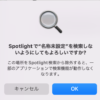


ディスカッション
コメント一覧
まだ、コメントがありません